发布时间:2022-12-13 16: 08: 17
品牌型号:MacBook Pro 2020款
系统: macOS11.6.5
软件版本:Tuxera NTFS for Mac
苹果mac怎么读U盘呢?一般情况下,我们将U盘插入电脑后,电脑会自动安装驱动并读取U盘。经常使用U盘的Mac用户可能会遇到Mac电脑不能写入某些U盘的情况,多半是文件系统格式导致的这种错误。为了保证Mac电脑无障碍读写U盘,推荐使用什么文件系统格式的U盘呢?本文就来教大家苹果mac怎么读u盘,并且向大家介绍苹果mac推荐使用什么格式的u盘。
一、苹果mac怎么读u盘
1、将U盘插入电脑
如果你使用的是USB-A接口的U盘,并且你的Mac电脑上有该类型的接口,可以直接插入使用。如果你是新款Mac(只有USB-C口),需要Mac使用拓展坞才能连接U盘。连接成功后即可在桌面看到U盘图标,双击该图标即可读取U盘。
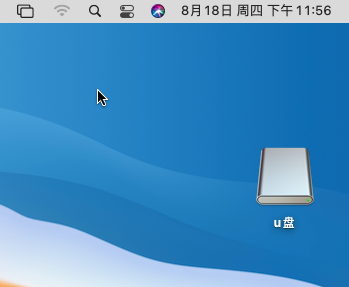
2、如果插入U盘后的桌面不显示图1所示的图标,你也可以在Finder中找到你的U盘,并打开U盘里的文件。
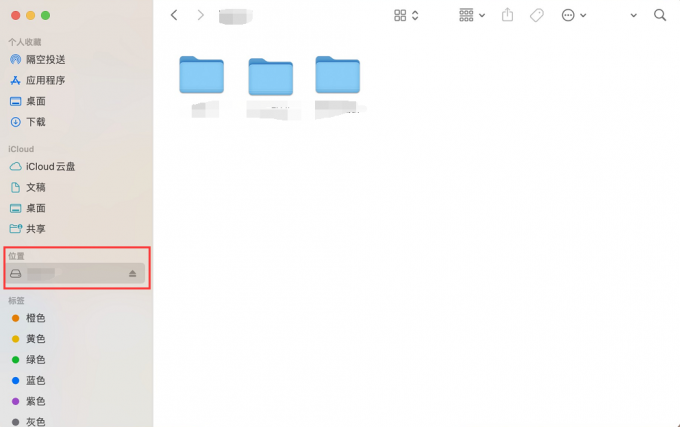
如果你在Finder中可以正常使用U盘,但是U盘不在桌面显示,你可以在桌面依次点击访达-偏好设置-通用,在此界面下勾选“外置磁盘”。勾选之后你的U盘就可以出现在桌面上。
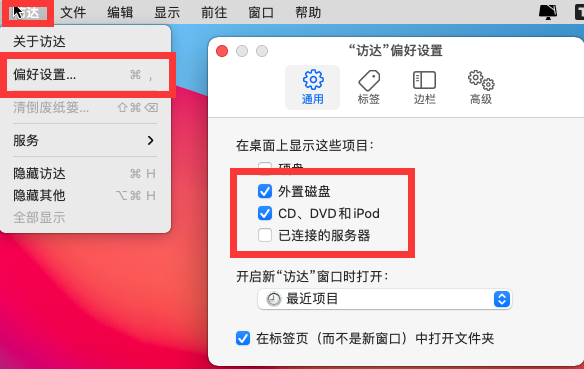
二、苹果mac推荐使用什么格式的u盘
U盘常用的文件系统格式有很多,例如:NTFS、exFAT、APFS等。很多用户可能对这些文件系统很陌生,它们都各有什么优势呢?
1、NTFS文件系统的优势:
更好地磁盘空间管理、减少空间浪费。通过文件加密提高可靠性和安全性。小数据集群。压缩数据以节省磁盘空间。能够为单个文件和文件夹创建权限。能够读取/写入大于32GB的文件,最大分区大小。
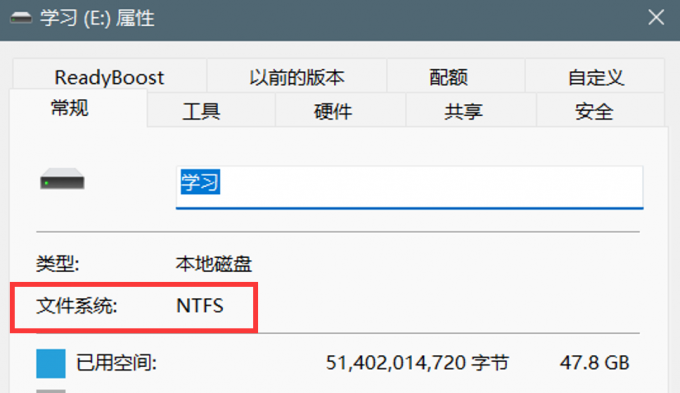
2、exFAT文件系统的优势:
U盘最佳格式,可以在Windows和Mac OS上使用。
能够创建大于32GB的分区。更好地磁盘空间管理。能够读/写大于4GB的文件。因此,如果你的USB闪存驱动器容量大于32GB,则应选择NTFS或exFAT。除此之外,你应该选择适合你工作的格式。例如,如果你在多个操作系统上使用U盘或者移动硬盘,那么使用exFAT会更好。
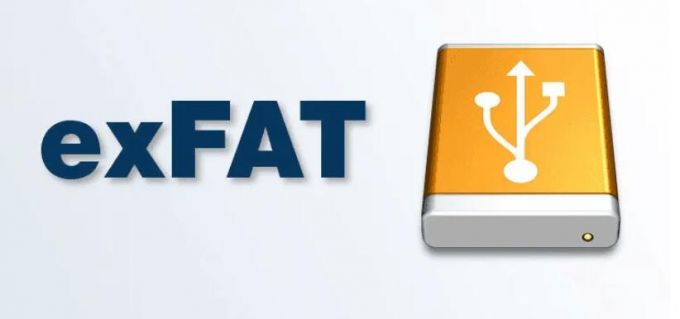
3、APFS文件系统的优势:
macOS 10.13 后续版本使用的文件系统。在确保可靠性的基础上优化性能。该文件系统的核心增加了加密功能。该系统专为固态硬盘优化,是配备固态硬盘的Mac电脑的默认文件系统。APFS支持三种模式的加密:
1、不加密。
2、适用于元数据和用户数据的单密钥加密。
3、适用于元数据、文件,甚至文件中特定部分的多密钥加密。
此外,APFS还包含其他改善和新功能,例如稀疏文件、改进的TRIM操作,内建对扩展属性的支持等。
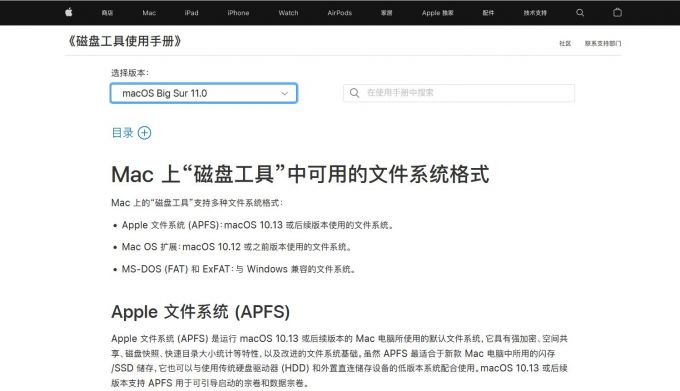
总的来说,苹果用户更推荐你使用exFAT格式的U盘。如果苹果用户执意要使用NTFS文件系统的U盘,你会发现Mac可以读取U盘里的内容,但是不能修改U盘里的文件,也不能把电脑里的文件拷贝到U盘,怎么解决Mac不能写入NTFS格式移动硬盘的问题呢?
作者建议你在Mac电脑上下载一款名叫:Tuxera NTFS for Mac的软件。该软件支持Mac写入NTFS文件系统格式的U盘,并不需要格式化U盘。你可以在该网站(https://www.ntfsformac.cc/)免费下载试用该软件。
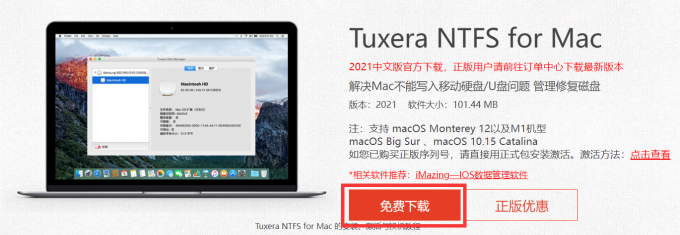
这款软件的使用方式也非常简单,成功安装后,首次开启需要手动开启内核扩展权限。重启Mac后保证Tuxera NTFS for Mac处于“已启用”状态,再插入NTFS格式U盘,Mac就可以正常对其进行“写”操作。
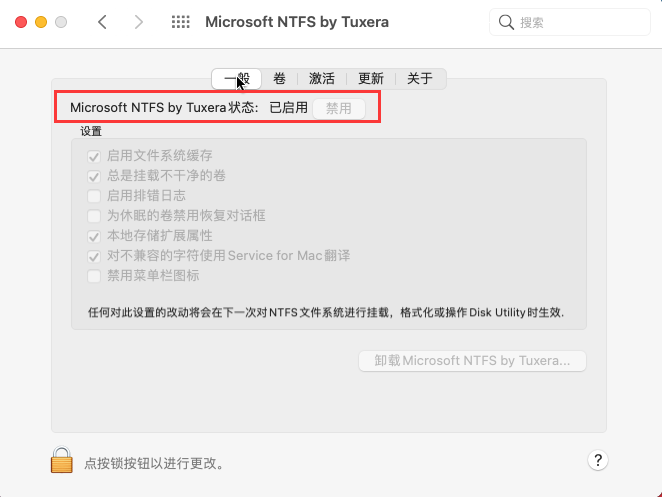
三、总结
本文为大家介绍了苹果mac怎么读u盘以及苹果mac推荐使用什么格式的U盘。如果你的U盘没有损毁,正确插入Mac后就可使用。如果桌面不显示你的U盘,可以按照上文方法进行设置。另外,作者推荐你使用ExFAT文件系统格式的U盘以保证Mac电脑和Windows电脑都可以正常读写。
展开阅读全文
︾